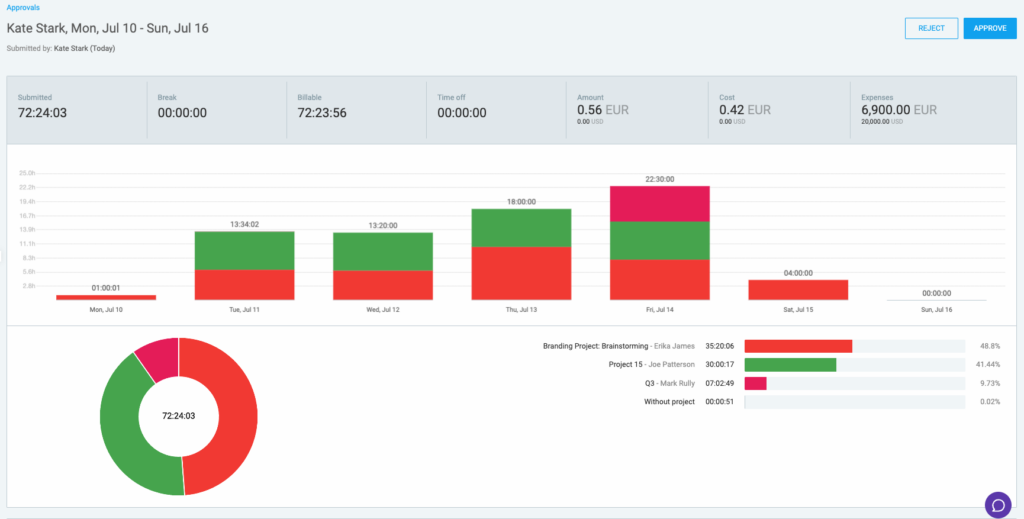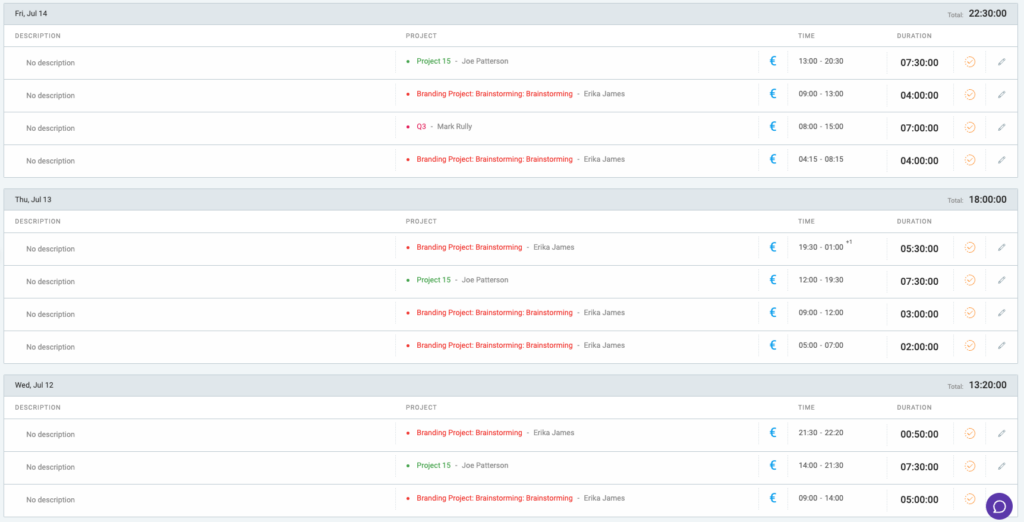Gérer le temps des membres
En tant que gestionnaire d'équipe ou administrateur, vous pouvez superviser et gérer les entrées de temps et les dépenses soumises par les membres de votre espace de travail ou de votre équipe.
Par exemple, imaginez que vous êtes un chef de service chargé de superviser une équipe de spécialistes en marketing. Chaque utilisateur soumet ses entrées de temps et ses dépenses pour diverses campagnes et projets de marketing. En tant que responsable, vous examinez ces soumissions pour vérifier l'exactitude des heures et des dépenses suivies, afin de vous assurer qu'elles sont conformes aux budgets des projets et aux accords conclus avec les clients.
La gestion du suivi du temps est disponible à partir de l'abonnement Standard et peut être effectuée par les administrateurs de l'espace de travail et les chefs d'équipe.
La gestion des dépenses suivies est disponible à partir de l'abonnement PRO et peut être effectuée par les administrateurs de l'espace de travail et les chefs d'équipe.
Vous avez oublié de soumettre des heures #
Les administrateurs et les chefs d'équipe (pour les membres de leur équipe) peuvent vérifier si les utilisateurs ont ajouté leurs entrées de temps au cours de la semaine et envoyer des rappels aux utilisateurs qui n'ont pas suivi leur temps ou n'ont pas soumis leurs feuilles de temps.
Cette fonctionnalité fait partie de la fonction Approbations et est disponible pour les utilisateurs dont l'option Approbations est activée.
Les utilisateurs qui n'ont pas enregistré leur temps pendant la semaine sont affichés dans l'onglet Non soumis.
Les utilisateurs inactifs et limités ne sont pas affichés dans cette liste.
Pour voir qui a du temps non soumis :
- Allez dans Approbations
- Sélectionnez l'onglet Non soumis
- Les utilisateurs dont le temps n'a pas été approuvé apparaîtront
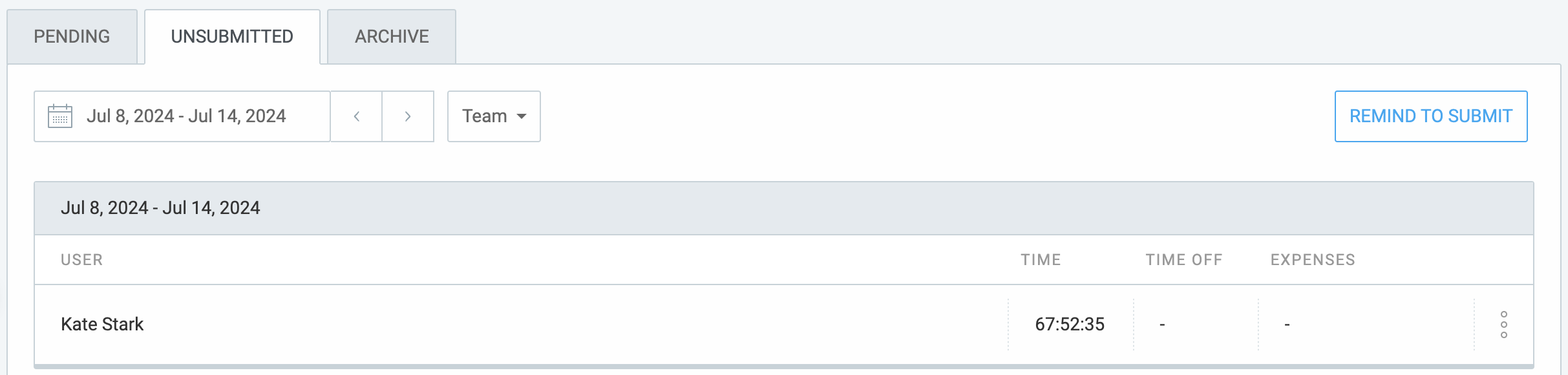
- Cliquez sur l'heure et vous accéderez à leur feuille de temps
- Naviguez entre les semaines et filtrez par utilisateur ou groupe
- Cliquez sur Rappeler pour soumettre et envoyer un rappel par email à tous les utilisateurs que vous voyez dans le tableau
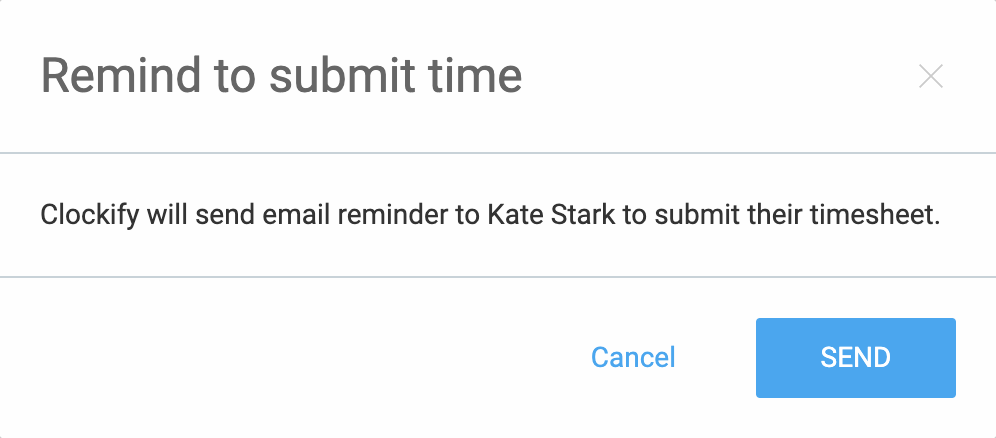
- Vous pouvez également soumettre la feuille de temps de l'utilisateur en cliquant sur les trois points, puis sur Soumettre

Pour voir qui n'a AUCUN temps approuvé (les utilisateurs qui ont oublié de remplir et de soumettre des feuilles de temps) :
- Allez dans le rapport hebdomadaire
- Groupez le rapport par utilisateur
- Sélectionnez la semaine que vous souhaitez réviser
- Choisissez le filtre Statut
- Choisissez Approuvé et appliquez le filtre
- Cliquez sur Afficher les utilisateurs sans temps
Les utilisateurs avec 0 temps indiquent qu'ils n'ont pas de temps approuvé.
ou
- Allez à la page Approbations
- Sélectionnez l'onglet Non soumis
- Cliquez sur l'onglet Afficher les utilisateurs sans temps
- Cliquez sur Rappeler d'enregistrer et de soumettre (le bouton est cliquable s'il y a au moins un utilisateur dont le temps n'a pas été suivi)
- Un nouvel écran s'affiche avec une liste de tous les utilisateurs qui recevront le rappel
- Cliquez sur Envoyer pour terminer l'action
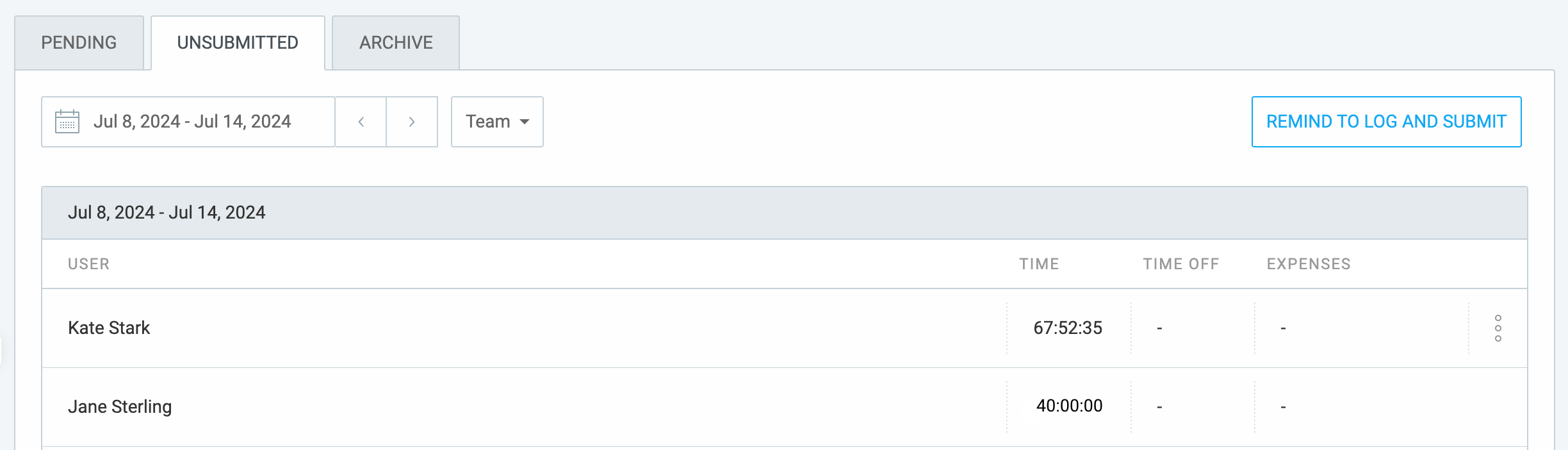
Résultat :
- Les utilisateurs qui n'ont pas soumis de feuille de temps reçoivent un email de rappel pour soumettre leur feuille de temps
- Les utilisateurs dont le temps n'a pas été suivi reçoivent un rappel pour enregistrer leur temps et soumettre leur feuille de temps
Modifier les feuilles de temps #
Les heures approuvées sont verrouillées en permanence. Il ne peut pas être modifié, même si vous désactivez les approbations ou si vous rétrogradez votre compte.
Les utilisateurs réguliers peuvent ajouter du temps à leur période approuvée, tant que les dates ne sont pas verrouillées. S'ils ajoutent du temps, ils devront soumettre à nouveau ce temps pour approbation. Dans ce cas, le gestionnaire ne pourra approuver ou rejeter que la période nouvellement ajoutée (la période précédemment approuvée reste inchangée).
Si une erreur s'est produite et qu'en tant qu'administrateur, vous devez apporter des modifications aux heures approuvées :
- Allez dans Approbation
- Sélectionnez l'onglet Archives
- Trouvez la période qui doit être corrigée
- Cliquez sur la demande d'approbation pour ouvrir ses détails
- Cliquez sur Retirer l'approbation dans le coin supérieur droit
- Laissez une remarque détaillant ce qui n'allait pas, pourquoi et ce qui doit être modifié
- Cliquez sur Retirer
Une fois l'approbation retirée, toutes les entrées horaires approuvées par cette demande deviendront modifiables par les administrateurs du Rapport détaillé (ainsi que par leurs propriétaires, si les dates ne sont pas verrouillées). L'utilisateur et tous les administrateurs recevront un email contenant la remarque.
Lorsque le temps devient non approuvé, une copie permanente de toutes les entrées de temps précédemment approuvées (avec leurs taux horaires originaux) sera créée dans l'onglet Retiré à des fins d'audit, de sorte que vous disposerez toujours d'une trace écrite de tous les changements.